En komplett guide til roting av Kindle Fire
Kindle Fire er sannsynligvis en av de mest kjente enhetene produsert av Amazon. Den har et bredt spekter av funksjonalitet og kan brukes til å utføre forskjellige andre oppgaver etter å ha rotet det også. Akkurat som enhver Android-enhet kan man også rote Kindle Fire og slippe løs dets sanne potensial. I denne veiledningen vil vi hjelpe deg å forstå hvordan du rooter Kindle Fire med ADB-drivere og med et Fire Utility-verktøy. La oss få det i gang!
Del 1: Forutsetninger
Før vi forklarer prosessen for å roote Kindle Fire HD, la oss utforske de grunnleggende forutsetningene. Etter å ha fått root-tilgangen, kan du enkelt tilpasse enheten din og kan til og med installere apper fra Google Play. Likevel, før du fortsetter, bør du merke deg at å rote enheten din vil tukle med garantien, og du har kanskje ikke tilgang til å oppdatere fastvaren i fremtiden.
Før du rooter Kindle Fire, sørg for at du har oppfylt følgende forutsetninger.
1. Siden det ikke er noen gjennomførbar løsning for å roote Kindle Fire HD uten en datamaskin, må du ha en fungerende Windows-datamaskin.
2. Enheten din bør være minst 85 % ladet.
3. Installer de nødvendige Kindle-driverne på datamaskinen.
4. Installer brannverktøyet eller ADB-driverne på systemet ditt.
5. Forsikre deg om at alternativet for ‘Tillat installasjon av applikasjoner’ i ‘på’. Du må gå til Innstillinger > Mer > Enhet og slå den på.
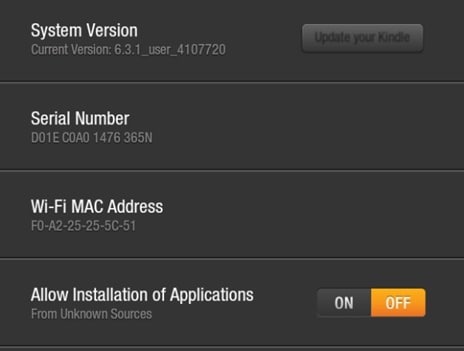
6. I tillegg, på Windows-systemet ditt, må du slå på alternativet for ‘Vis skjulte filer, mapper og stasjoner’. Dette vil hjelpe deg med å få tilgang til Utility-filene.
7. For å utføre rooting med ADB-drivere, må du laste ned og installere Android SDK. Du kan besøke Android-utviklernettstedet rett her. å gjøre slik.
8. Viktigst av alt, sørg for at du har en sikkerhetskopi av filene dine på en sky før du roter enheten din.
Flott! Du er nå klar til å lære hvordan du rooter Kindle Fire med verktøyprogrammet og ADB-drivere. La oss gjøre det sekvensielt ved å fokusere på ett trinn om gangen.
Del 2: Root Kindle Fire med ADB-drivere
Etter å ha fulgt alle de ovennevnte forutsetningene, kan du enkelt rote Kindle Fire ved å bruke ADB-drivere. Alt du trenger å gjøre er å følge disse enkle trinnene for å utføre rotoperasjonen.
1. Start med å aktivere ADB-alternativet på enheten din. Bare gå til Innstillinger> Enhet og trykk på alternativet ‘Aktiver ADB’.
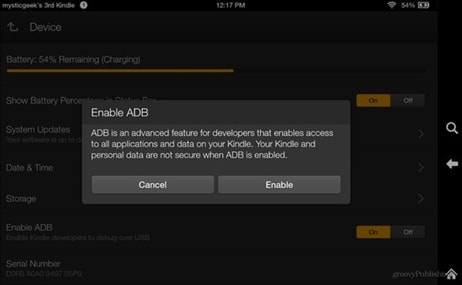
2. Last ned Kindle Fire ADB-driverne og pakk ut den zippede mappen til en ønsket plassering.
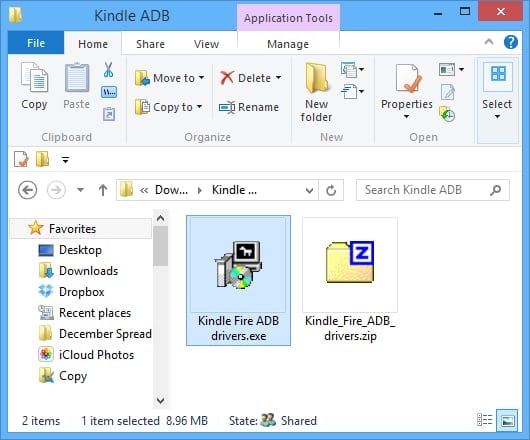
3. Etter å ha pakket den ut, vil du finne en ‘Kindle Fire ADB drivers.exe’-fil. Bare klikk på den, og den vil starte installasjonsprosessen. Godta de relevante vilkårene og fullfør installasjonen. Du kan også bli bedt om å starte systemet på nytt for at installasjonen skal fullføres.
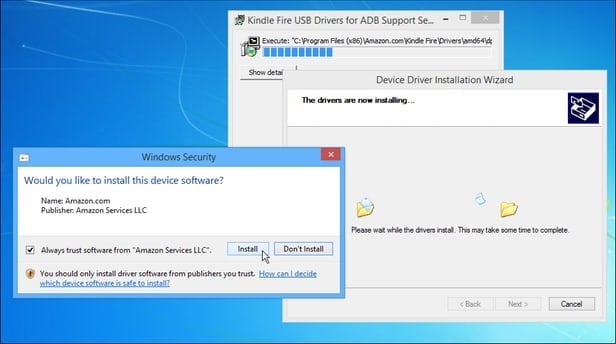
4. Nå, etter at systemet har blitt startet på nytt, kobler du Kindle Fire-enheten til systemet.
5. Gå til Windows Device Manager og se etter ‘Android Composite ADB Interface’ under ‘Kindle Fire’. I tilfelle hvis den ikke er oppdatert, kan du se et gult skilt. Det vil ganske enkelt be deg om å oppdatere grensesnittet, noe som vil ta noen sekunder.
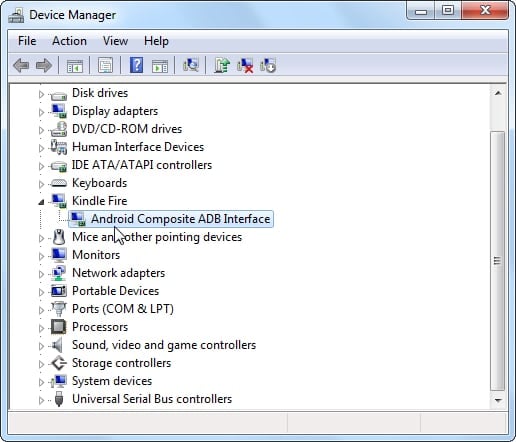
6. Du kan enten skripte hele koden eller ganske enkelt laste ned den automatiserte skriptfilen for Kindle fra flere kilder på internett. En av dem har rett her.. Etter nedlasting, pakk ut filen og kjør filen ‘runme.bat’. Skriptet kjøres automatisk. Du må kanskje bare trykke enter ved noen anledninger. Det vil se ut som det medfølgende skjermbildet.
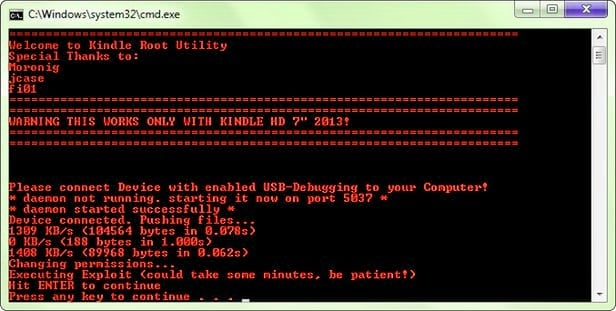
7. Etter å ha kjørt skriptet, kobler du bare fra Kindle-enheten. For å være sikker på at du har rootet enheten din, installer en filutforsker og gå til ‘Verktøy’-delen. Når du ruller nedover, kan du se alternativet ‘Root Explorer’. Trykk på den og den slås på.
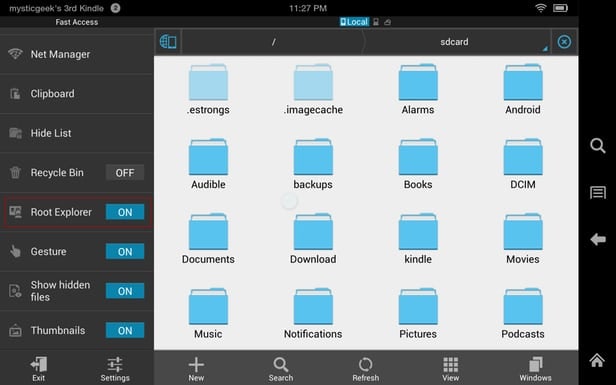
Flott! Du har med hell lært hvordan du rooter Kindle Fire ved å bruke ADB-drivere. La oss utforske en annen metode for å utføre den samme oppgaven.
Del 3: Root Kindle Fire med Kindle Fire Utility
Hvis du vil rote Kindle Fire HD eller en relatert enhet ved hjelp av Fire Utility, kan du bare utføre disse enkle trinnene.
1. Kontroller at du har installert Kindle Fire-driverne på systemet ditt. Du kan gå til XDA-utviklere her. og last ned «Kindle Fire Utility» for Windows.
2. Pakk ut filen og koble Kindle-enheten til systemet.
3. Etter å ha koblet den til, kan systemet be deg om å installere noen ekstra drivere. Klikk på ‘install_drivers.bat’-filen og den vil starte installasjonen. Bare følg instruksjonene på skjermen, siden det kan ta noen minutter å installere de nødvendige driverne.
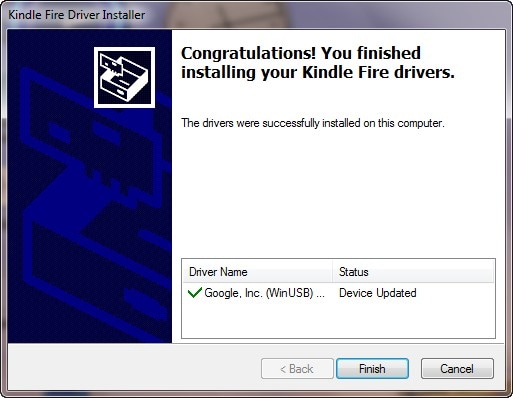
4. For å sjekke om driverne har blitt installert, kan du klikke på ‘run.bat’-filen og den vil vise ADB-statusen som Online.
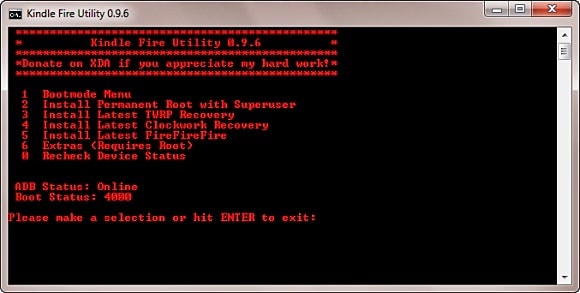
5. Du vil få forskjellige alternativer på skjermen. Vi anbefaler å velge alternativet ‘Installer permanent rot med superbruker’ for å starte rotprosessen. Så snart du velger det, vil systemet utføre de nødvendige operasjonene for å rote Kindle Fire. Len deg tilbake og vær tålmodig i noen minutter til systemet gir deg beskjed om at den har rootet enheten din. Pass på at du ikke kobler fra Kindle under prosessen.

6. I tillegg kan du også installere Google Play på enheten din. For å gjøre det, kjør ‘run.bat’-filen igjen. Denne gangen velger du alternativet ‘Extras’, som gir deg tilgang til alle rotfunksjonene. Bare velg ‘Installer Google Play Store’-alternativene, så er du klar!

Ved å gjennomføre den ovennevnte prosessen, vil du kunne rote Kindle Fire HD og dens andre versjoner uten å møte noe tilbakeslag.
Gratulerer! Du har lært to enkle måter å roote Kindle Fire på. Velg alternativet du ønsker, og utfør det ovenfor angitte settet med operasjoner for å rote Kindle-enheten din. Nå kan du virkelig slippe løs det sanne potensialet til enheten din og få mest mulig ut av den på kort tid!
Siste artikler